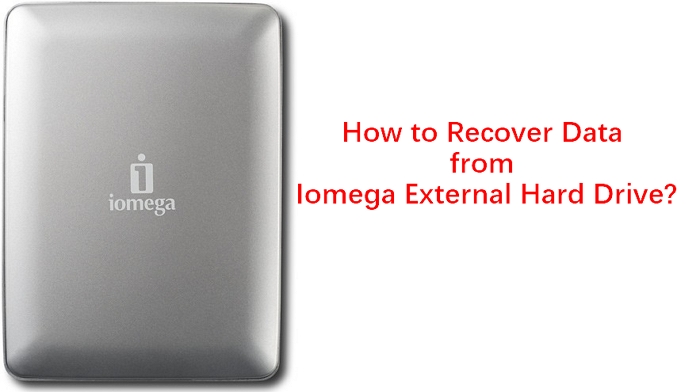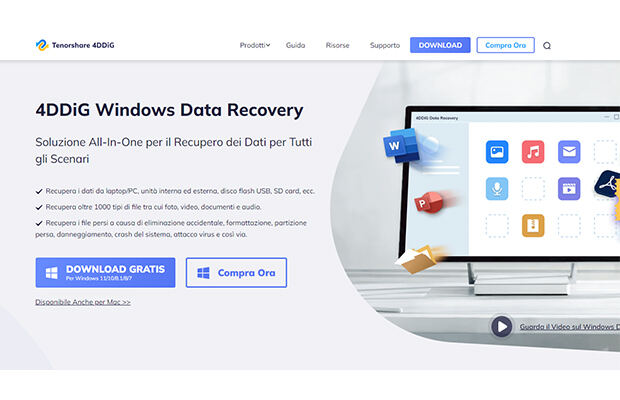“Ho bisogno d’aiuto. Stavo lavorando ad un progetto molto importante, ma a causa della forte pressione a cui ero sottoposto, ho dimenticato di eseguire il backup. Ero così concentrato ed impegnato a fare modifiche cruciali al mio lavoro, da essermene proprio dimenticato e nel frattempo i file si sono sovrascritti, andando completamente a stravolgere il risultato finale. Sono consapevole di aver commesso un grave errore, ma ora ho necessità urgente di recuperare file sovrascritti, per tornare ad una versione precedente del mio progetto di lavoro.”
Prima regola quando si lavora al PC? Ricordarsi sempre di eseguire regolari backup! Tuttavia siamo consapevoli che, in talune situazioni di forte stress lavorativo, possa capitare di dimenticarsene. Per tali ragioni è importante quindi, quando il danno ormai è fatto, trovare una soluzione utile al recupero dati sovrascritti o cancellati. In rete è possibile trovare soluzioni più o meno valide che possono aiutare a recuperare i dati sovrascritti dal proprio Windows 10, per venirti in contro abbiamo realizzato questa guida che raccoglie i metodi e i software migliori che possano aiutarti a recuperare un file sovrascritto.

- Parte 1: Cos'è il recupero dei dati sovrascritti?
- Parte 2: Recupera i file sovrascritti da una versione precedente - Circostanze limitate
- Parte 3: Recuperare i file sovrascritti da un backup o dal Punto di ripristino
- Parte 4:Utilizzare un software di recupero dati professionale -Elevata possibilità di recuperoHOT
Video Tutorial su come recuperare i file sovrascritti su Windows 10 / 11
Per PC
Download Sicuro
Per MAC
Download Sicuro
Parte 1: Cos'è il recupero dei dati sovrascritti?
La sovrascrittura di un file, non è altro che il salvataggio di un nuovo file che sostituisce il vecchio, totalmente o parzialmente. Tecnicamente la sovrascrittura di un file è un processo che indica la sostituzione di un file precedentemente presente sull’hard disk con un file nuovo, ma dallo stesso nome. Quindi in sostanza, sovrascrivere un file, significa sostituirlo. Ad esempio, se provi a salvare, nella stessa posizione, un documento Word con lo stesso identico nome di un file già presente, il PC ti chiederà di sovrascriverlo. Nel caso in cui si cliccasse su OK, il vecchio file verrebbe sostituito (sovrascritto) da quello nuovo. Lo stesso vale ad esempio mentre si lavora ad un progetto di Photoshop, CAD o di qualsiasi altro programma del PC. Un'altra possibilità per sovrascrivere un file, volutamente o accidentalmente è quella di spostare i file da una posizione all'altra sovrascrivendo i file con lo stesso nome.
Nel caso la sovrascrittura sia avvenuta in maniera accidentale, sappiate che il danno ormai è stato fatto in entrambi i casi! Questo vale sia se stai usando l’hard disk interno, che una memoria esterna. Infatti i dati possono essere sovrascritti anche su HD o SD esterno.
Ora sorge il vero problema; come recuperare un file sovrascritto? Il recupero dati da hard disk formattato e sovrascritto è possibile?
La risposta più sincera che possiamo darti è: Dipende, non esiste una risposta definitiva per tutti! Ci sono buone possibilità che un file sovrascritto possa essere recuperato, ma bisogna aver rispettato alcune condizioni, come ad esempio, utilizzare immediatamente un file di recupero dati, evitando quindi, di compromettere i file da ripristinare. Quello che possiamo garantirti è che nei prossimi paragrafi ti offriremo una guida completa che possa aiutarti quantomeno a provare a recuperare i file sostituiti.
Parte 2: Recupera i file sovrascritti da una versione precedente - Circostanze limitate
Non fidarti di chi ti dice che non sia possibile recuperare un file sovrascritto o cancellato dal PC o da Hard Disk esterno. La verità è che ci sono diverse tecniche e alcuni ottimi software di recupero dati che possono riuscirci in maniera semplice ed efficace. Uno dei metodi ad esempio è offerto dalla stessa Windows.
Metodo 1: Annullare un file sovrascritto sostituito dalle versioni precedenti?
Ripristinare file sovrascritti non è complicato e non deve spaventarvi. Tuttavia, come abbiamo evidenziato nel paragrafo introduttivo, è necessario che siano presenti delle buone circostanze di recupero, come ad esempio:
- Deve essere presente un file di backup di Windows.
- Il file deve avere un backup o un salvataggio prima della creazione del punto di ripristino.
- Il ripristino configurazione di sistema deve essere attivato.
Supponendo che tu abbia rispettato tutte queste condizioni, recuperare file sovrascritti da Windows 10, potrebbe essere un gioco da ragazzi. Seguire i passaggi indicati per tentare il ripristino.
Passo 1: Apri Esplora file.
Passo 2: Vai all'unità contenente i dati che desideri recuperare.
Passo 3: Seleziona Ripristina versioni precedenti dal menu a discesa.
Passo 4: Seleziona la versione originale o quella che desideri recuperare dall'elenco fornito da Windows.
Passo 5: Fare clic sul pulsante di ripristino per recuperare il file.
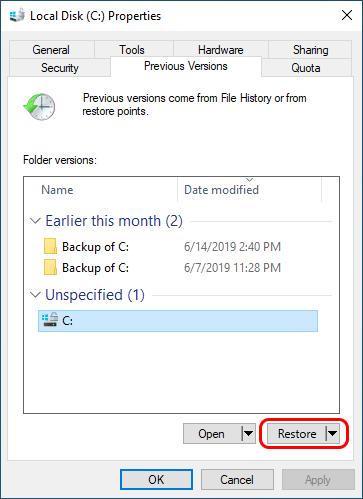
Metodo 2: Recupera i file sovrascritti su Windows 10 dalle versioni precedenti
Cosa sono le versioni precedenti? Se attivata la funzione, Windows crea punti di ripristino. Si tratta di file non originali, ma delle copie, utili, appunto, per essere ripristinati in caso si problemi. Per recuperare i file sovrascritti di Windows 10 è molto semplice. Si tratta di un'impostazione automatica di windows 10 e windows 11. È possibile fare clic con il pulsante destro del mouse su una cartella o un file modificato e ripristinare il file sovrascritto a una versione precedente. Questa tecnica ti consente di recuperare i file sostituiti o i file sovrascritti accidentalmente.
Passo 1: Vai alla cartella in cui si trova il file sovrascritto.
Passo 2: Fare clic con il pulsante destro del mouse sul file o sulla cartella.
Passo 3: Clicca su ripristina le versioni precedenti.
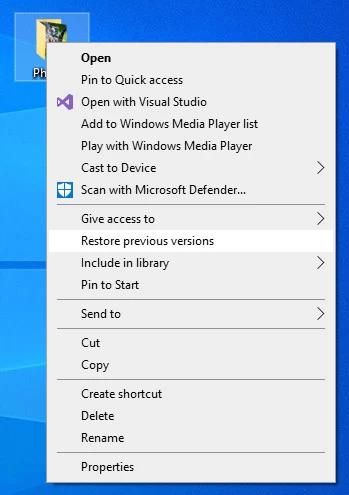
Passo 4: Si aprirà una finestra con un elenco di tutte le versioni precedenti disponibili.
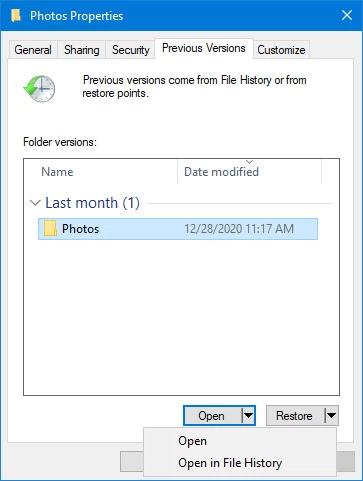
Passo 5: Confermare la selezione del file che vuoi ripristinare.
Passo 6: Ripristina cartella o file.
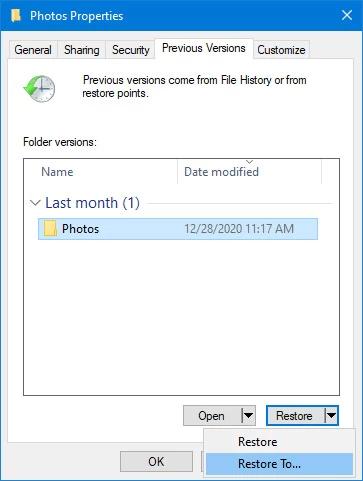
Passo 7: Ora, seleziona una posizione per salvare il file. Finito, ecco come ripristinare i file sostituiti.
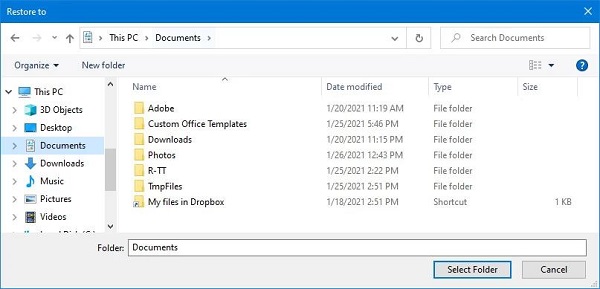
Parte 3: Recupera i file sovrascritti da un backup o dal Punto di ripristino
Metodo 1: Recuperare i file sovrascritti senza una versione precedente
I seguenti passaggi spiegheranno come ripristinare i file sostituiti ripristinando il sistema all'ultimo backup eseguito con il punto di ripristino. Se attivato, il ripristino configurazione di sistema è il modo più semplice ed efficace per recuperare i file sovrascritti.
Passo 1: Nel campo ricerca digita: "Ripristino configurazione di sistema".
Passo 2: Clicca su Protezione sistema. Poi su Ripristino configurazione di sistema.
Passo 3: Scegli la data precedente in cui hai perso i dati.
Passo 4: Seguire le istruzioni fornite dal sistema per recuperare i file sovrascritti.
Metodo 2: Recuperare i file sovrascritti su Windows 10 da un backup
La soluzione più sicura per salvare i File è il backup di Windows su un disco rigido esterno. Se lo hai fatto, per ripristinare file sovrascritti sarà molto semplice. Collega al PC la memoria esterna con il backup e segui le semplici istruzioni. Chiaramente è molto più affidabile recuperare i file sovrascritti da un disco rigido rispetto a qualsiasi altro metodo sopra descritto.
Passo 1: Vai a Impostazioni di sistema > Aggiornamento e sicurezza > Backup.
Passo 2: Sarà visualizzata la configurazione del backup.
Passo 3: Ripristina i tuoi file sul tuo computer.
Parte 4:Utilizzare un software di recupero dati professionale -Elevata possibilità di recupero
Come posso recuperare un file che ho sostituito accidentalmente? Niente di più semplice, ti basta affidarti ad un software professionale di recupero dati come Tenorshare 4DDiG. Si tratta di un programma in grado di recuperare in maniera sorprendentemente efficace, qualsiasi tipo di file eliminato da PC o HD/SD esterna, inclusi, ovviamente, i file sovrascritti, cancellati o sostituiti.
Per PC
Download Sicuro
Per MAC
Download Sicuro
- Scarica Tenorshare 4DDiG dal sito ufficiale. Avvialo e segui le istruzioni a schermo. Sono molto semplici. Vedrai un'interfaccia user-friendly, seleziona la posizione in cui hai sovrascritto il file e fai clic su Scansione.
- Seleziona i tipi di file che intendi recuperare e fai clic su "Scansione".
- Avviare la scansione.
- Come recuperare un file sovrascritto tramite 4DDiG? Semplice, visualizzalo in anteprima e recuperalo. Mi raccomando, non salvare il file recuperato nella stessa partizione in cui sono stati cancellati o sovrascritti, altrimenti non potrai recuperare altri file.

Nota: Di default il software seleziona la scansione di tutti i file, se vuoi, puoi spuntare solo quelli che intendi realmente cercare.



La stessa procedura, ovviamente, è valida anche qualora siano stati sovrascritti i dati su un disco rigido esterno. In tal caso, dovrai selezionare il disco rigido esterno come posizione da scansionare.
Conclusione
Spero che questo articolo sia stato utile e vi abbia aiutato a recuperare i vostri preziosi file sovrascritti o cancellati. Restate sintonizzati per ulteriori contenuti informativi e di qualità. Ne siamo consapevoli, le soluzioni su come recuperare file sovrascritti possono essere complicate, ma vale la pena provare se i dati persi sono davvero importanti. Il modo migliore per ripristinare un file sovrascritto è attivare sempre il backup del sistema. Tuttavia, se non lo avete fatto, non arrendetevi, come abbiamo visto Tenorshare 4DDiG potrà essere la vostra arma vincente per recuperare dati sovrascritti su windows 10 o windows 11. Ma non solo file o documenti sovrascritti, la potenza di 4DdiG consente di recuperare praticamente qualsiasi tipo di file, inclusi foto, video, documenti e audio. Il software è anche perfetto per recuperare i file persi a causa di cancellazione accidentale, formattazione, partizione persa, corruzione, sistema bloccato, attacco di virus, ecc. Provatelo e fateci sapere cosa ne pensate.